PS怎么制作对话框?
设·集合小编 发布时间:2023-03-25 21:25:34 828次最后更新:2024-03-08 11:50:22
有的时候我们做视频或者做其他我们都是会用到一个对话框,那么这个对话框用什么制作,该怎么做呢,今天我们就带你们一起来制作一下。
想了解更多的“PS”相关内容吗?点击这里免费学习PS课程>>
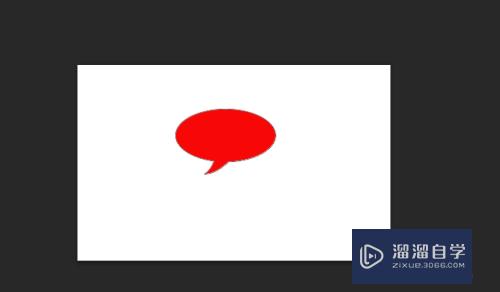
工具/软件
硬件型号:小新Pro14
系统版本:Windows7
所需软件:PS CS6
方法/步骤
第1步
我们制作这个对话框要有ps软件的哦,这个ps软件功能还是挺强大的,可以编辑很多东西的,我们先打开软件

第2步
我们打开进来后,首先要新建一个画布,画布的大小又我们自己决定,设置好后我们点击确定就可以

第3步
这个画布就设置好了,这个时候我们找到,左边的工具栏,找到自定义工具,找不到的可以参考图

第4步
现在这个时候我们来选择我要画的形状,这个形状我们都是可以选的,这里我就选择一个对话的,

第5步
现在我们形状已经选好了,我们现在在画布画一个形状,这个画不好的话都是可以调整的,
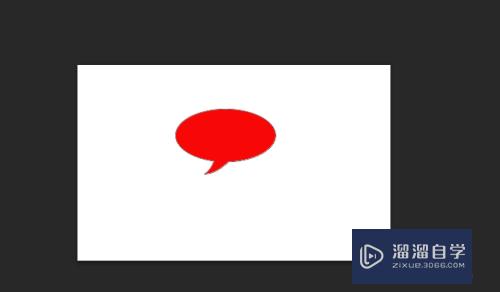
第6步
我们可以在在上面的工具栏选择描边,像素等等...根据自己的感觉来做,慢慢来,
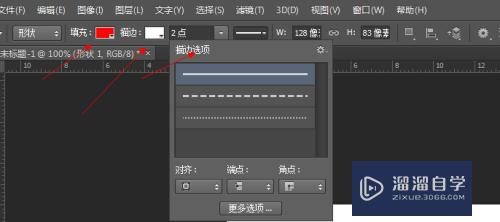
第7步
做好后我们就选择储存就可以了,修改文件名,还有保存的路径,选择格式,点确定就可以,

- 上一篇:PS怎么使用历史记录画笔工具恢复操作?
- 下一篇:PS选区转换为路径的方法
相关文章
广告位


评论列表